Mainos
Puhelimesi näppäimistösovellus voi olla vanhentunut, ominaisuuksitta tai pahempaa, epävarma Jos omistat HTC: n, varo TouchPal-mainoksiaViime viikonloppuna TouchPal aloitti mainosten näyttämisen HTC-älypuhelimissa. Tämä ei kuulosta niin pahaltä, kunnes huomaat, että TouchPal on oletusnäppäimistösovellus HTC-älypuhelimissa. Lue lisää .
Käytät ehkä samaa Android-puhelimen mukana toimitettua perusnäppäimistöä - jotain, jota ei ole päivitetty kahdessa vuodessa. Android-näppäimistöllä on parempia, nopeampia ja turvallisempia vaihtoehtoja.
Kokeile kolmannen osapuolen näppäimistösovellusta
Vaihtaminen toiselle Android-näppäimistölle ei maksa sinulle mitään. Itse asiassa se tekee sinusta vain tuottavamman. Voit kirjoittaa nopeammin, ja sinulla on nopea pääsy hymiöihin ja GIF-tiedostoihin.
Gboard - Googlen oma Android-näppäimistö on muutettu nimellä Gboard. Se integroi Google-hakupalkin, eleiden kirjoittamisen, Emoji- ja GIF-hakuja, teemoja, tekstin pikakuvakkeita ja paljon muuta. Jos olet kyllästynyt käyttämään kolmannen osapuolen näppäimistöä, mene vain Gboardin mukana. Sinä
ei voi mennä pieleen Googlen virallisen näppäimistön kanssa 10 asiaa, joita et tiennyt Androidin Gboardille, voisi tehdäParas Android-näppäimistö on todennäköisesti esiasennettu: Gboard. Mutta hyödynnätkö kaikkia sen upeita ominaisuuksia täysimääräisesti? Lue lisää .SwiftKey - Se voi puuttua tärkeimmistä ominaisuuksista, mutta kirjoittamisen yhteydessä, Swiftkey on paras vaihtoehto Parhaat Android-sovellukset Google Play Kaupassa vuodelle 2019Etsitkö parhaita Android-sovelluksia puhelimellesi tai tablet-laitteesi? Tässä on kattava luettelo parhaista Android-sovelluksista. Lue lisää . Swiftkey-näppäimellä on yksi parhaimmista ennustus- ja kirjoitusmoottoreista (sekä peukalon että eleiden kirjoittamiseen).
Play Kauppa on täynnä muita vaihtoehtoisia näppäimistöjä 5 parasta Android-näppäimistöä hymiöille, GIF: ille ja muilleNäiden näppäimistöjen ansiosta GIF-tiedostojen, hymiöiden ja kaikenlaisten muiden herkkujen lisääminen on erittäin helppoa kirjoitettuihin artikkeleihin. Lue lisää voit kokeilla, kuten Fleksy ja enemmän.
Kuinka ottaa käyttöön uusi Android-näppäimistö
Kun käynnistät näppäimistösovelluksen ensimmäistä kertaa, se opastaa sinua uuden näppäimistön käyttöönoton yhteydessä. Tämä on tehtävä Asetukset-kohdasta. Ohjeet saattavat poiketa Android-versioista ja valmistajan nahat Selostettu Android-nahat: Kuinka laitteistovalmistajat vaihtavat Android-osakkeita?Laitteiden valmistajat haluavat viedä Androidin ja morfioida sen jotain, joka on täysin heidän oma, mutta onko tämä hyvä vai huono asia? Katso ja vertaa näitä erilaisia Android-nahkoja. Lue lisää . Jos et löydä tiettyä valikkoa, kokeile etsiä näppäimistöä Asetukset-sovelluksesta.
Vaihe 1: Avaa asetukset sovellus ja valitse Kieli ja syöttö.

Vaihe 2: Napauta tästä luettelosta Virtuaalinen näppäimistö.
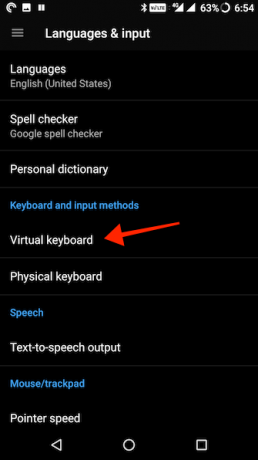
Vaihe 3: Näet luettelon aktivoiduista näppäimistöistä täältä. Näpäytä Hallitse näppäimistöjä.
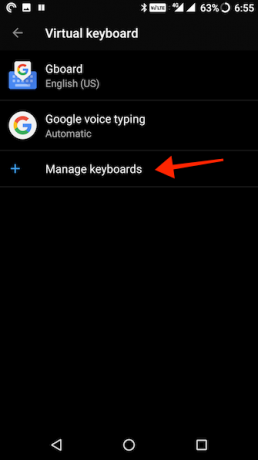
Vaihe 4: Napauta näppäimistön nimen vieressä olevaa kytkintä, jotta tietty näppäimistö otetaan käyttöön.
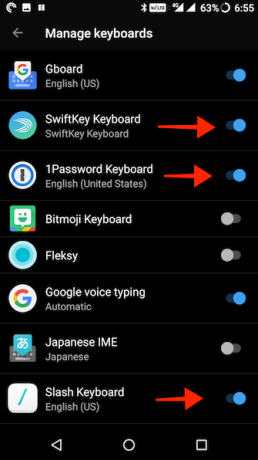
Huomaat, että yksinkertaisesti virtuaalisen näppäimistön ottaminen käyttöön Asetuksissa ei korvaa näppäimistöä. Meidän on tehtävä tämä manuaalisesti.
Kuinka muuttaa näppäimistöä Androidilla
Voit siirtyä tiettyyn näppäimistösovellukseen ottaaksesi sen käyttöön tai voit tehdä tämän suoraan näppäimistönäkymässä.
Vaihe 1: Ota näppäimistö käyttöön siirtymällä hakupalkkiin.
Vaihe 2: Kun näppäimistö on näkyvissä, löydät pienen näppäimistön kuvakkeen navigointipalkin oikeasta alakulmasta. Napauta sitä.
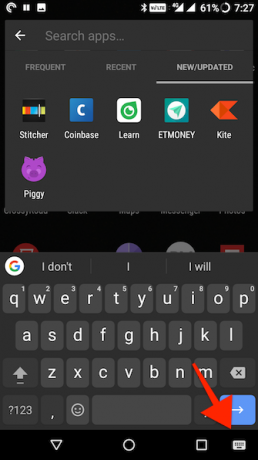
Vaihe 3: Tämä tuo esiin Vaihda näppäimistö -ponnahdusikkunan. Kaikki käytössä olevat näppäimistöt näkyvät tässä luettelossa. Napauta näppäimistöä, johon haluat vaihtaa.
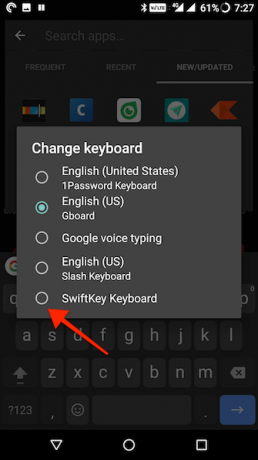
Ja aivan kuten olet vaihtanut uuteen näppäimistöön! Jos käytät Gboardia tai Android-näppäimistöä, napauta ja pidä sitä painettuna Välilyönti tuoda esiin saman ponnahdusikkunan.
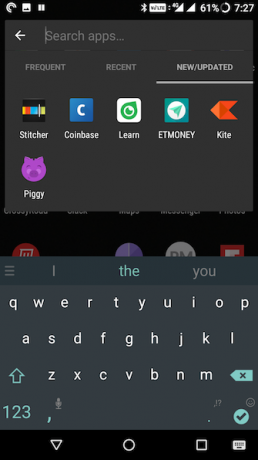
Jos aiot käyttää useita näppäimistöjä, muista tämä painike nopeana tapana vaihtaa kaikkien käytössä olevien näppäimistöjen välillä.
Jatka osakesovellusten korvaamista
Android-näppäimistö on vain yksi komponenteista, jotka voit korvata paremman käyttökokemuksen saamiseksi. Yritä korvata kantoraketti jollain se on ominaisuusrikkaampaa ja nopeampaa. Androidilla voit jopa korvata puhelimen, yhteystiedot ja oletus sähköpostisovellus jotain parempaa.
Ja jos aiot ostaa fyysisen näppäimistön, tässä on seuraava kuinka yhdistää USB-näppäimistö Android-puhelimeesi Kuinka kytkeä USB-näppäimistö Android-puhelimeesiOletko koskaan halunnut käyttää oikeaa näppäimistöä Android-laitteellasi? Se on oikeastaan aika helppo asentaa! Tässä on vaiheittainen opas. Lue lisää .
Khamosh Pathak on freelance-tekniikan kirjoittaja ja käyttäjäkokemuksen suunnittelija. Kun hän ei auta ihmisiä hyödyntämään nykyistä tekniikkaansa parhaalla mahdollisella tavalla, hän auttaa asiakkaita suunnittelemaan parempia sovelluksia ja verkkosivustoja. Vapaa-ajallaan löydät hänet katsomassa komediaeroja Netflixissä ja yrittämässä jälleen kerran läpi pitkän kirjan. Hän on @pixeldetektiivinen Twitterissä.
